Kontingent für Event einrichten
Für Ihren Event haben Sie eine begrenzte Anzahl Plätze? Genau für diesen Fall verfügt das e-guma Ticketsystem über die Funktion Kontingente. So können Sie sicher sein, dass Ihr Event nicht überbucht wird.
In diesem Artikel
So richten Sie ein Kontingent ein
Kontingent auf Event oder Kontingent auf Ticketvarianten

Kontingent auf Event
Beim Kontingent auf Ebene eines Events handelt es sich um die Standardeinstellung. Bei dieser Einstellung können Sie das Total der Anzahl Tickets hinterlegen, die sie gesamthaft verkaufen möchten - unabhängig davon, welche Ticketvarianten von Ihren Kunden ausgewählt werden.
- 3
- Tragen Sie im Feld Kontingent die Anzahl Tickets ein, welche Sie gesamthaft verkaufen möchten.
- 4
-
Klicken Sie auf den blauen Button Speichern.

Kontingent auf Ticketvarianten
Wenn Sie für Ihren Event die Ticketvarianten kontingentieren möchten, weil eine einzelne Variante beispielsweise nur begrenzt verfügbar ist, dann wählen Sie die Einstellung Kontingent auf Ticketvarianten.
- 3
-
Klicken Sie auf das Bearbeitungssymbol der ersten Ticketvariante.

- 4
-
Geben Sie beim Feld Kontingent die Anzahl Tickets ein.

- 5
- Wiederholen Sie dies für alle Ticketvarianten.
- 6
- Klicken Sie auf den blauen Button Speichern.
- 7
-
Sie sehen die hinterlegten Kontingente in der Spalte Kontingent.

Kontingent für mehrtätige Events (Kontingent-Pool)
Unsere Funktion Kontingent-Pools hilft Ihnen bei Events, welche mehrere Tage dauern. Mit dieser Funktion wird es möglich, 1- 2- oder 3-Tagespässe zu verkaufen.
Die Funktion Kontingent-Pools ist nicht standardmässig aufgeschaltet. Bitte kontaktieren Sie uns, damit wir diese bei Ihrem Mandanten hinzufügen können.
In dieser Anleitung nehmen wir folgendes Szenario als Beispiel:
Wir möchten unser Festival einrichten, welches am 11.02.2021 stattfindet und 3 Tage dauert. Für dieses Festival sollte es möglich sein, 1-, 2- sowie 3-Tagespässe zu verkaufen. Pro Datum sind 30 Plätze verfügbar. Wenn z.B. ein Gast ein 3-Tagespass kauft, dann soll das Kontingent an verfügbaren Plätze bei allen drei Daten reduziert werden.


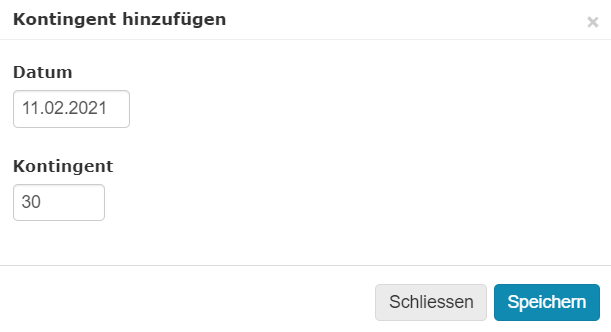
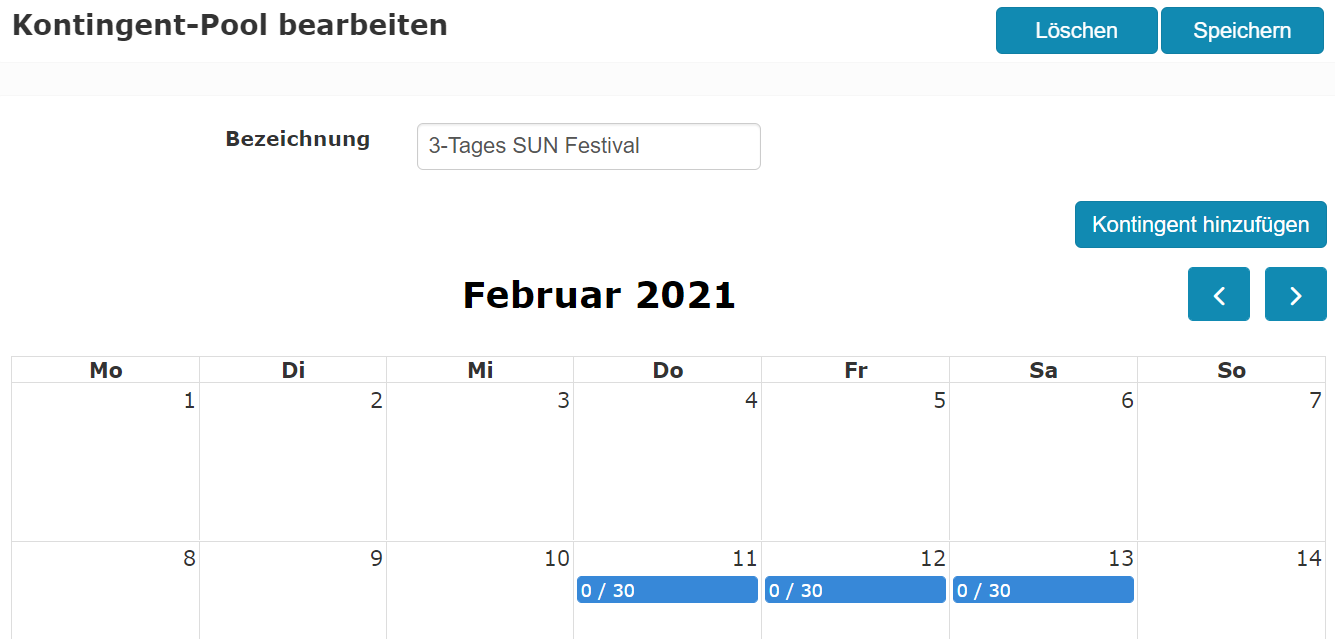
Erfassen oder bearbeiten Sie einen Event unter Events -> Bearbeiten. Da es möglich ist, 1-, 2- und 3-Tagespässe zu verkaufen, erstellen Sie für den 11.02.2021 drei Events mit den folgenden Namen:

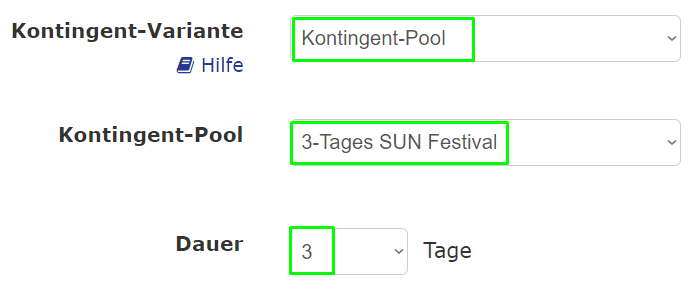
Vor Ort Verkauf
Wenn Sie vor Ort Tickets ausstellen, sehen Sie bei der Kategorie stets, wie viele Tickets noch verfügbar sind.




